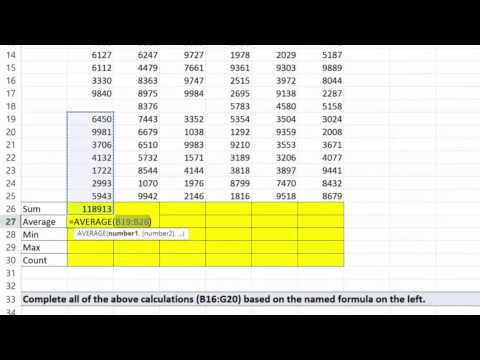IPhone -dagi xabarnomalarni o'chirish uchun Sozlamalarni oching → Bildirishnomalarga teging → Xabarlar -ga teging, "Bildirishnomalarga ruxsat berish" -ni o'chiring.
Qadamlar
3 -usul 1: Xabar bildirishnomalarini o'chirish

Qadam 1. Bosh ekrandan Sozlamalarni oching

Qadam 2. Bildirishnomalarni bosing

Qadam 3. Xabarlar teging

Qadam 4. "Bildirishnomalarga ruxsat berish" ni chapga o'tkazing
Bu o'ngdagi yashil slayderni bosish orqali amalga oshiriladi va barcha xabarlar xabarnomalari o'chiriladi.
3 -usul 2: Xabar xabarnomalarini o'zgartirish

Qadam 1. "Xabarnoma markazida ko'rsatish" ni o'chiring
Bu sizga ekranning yuqori qismidan pastga suring va unga kirganingizda Xabar bildirishnomalari markazda ko'rinmasligini o'chirib qo'yadi.

Qadam 2. "Badge App Icon" ni o'chiring
Shunday qilib, asosiy ekranda ilova belgisi yonida ochiladigan bildirishnoma o'chiriladi.

Qadam 3. "Qulflangan ekranda ko'rsatish" ni o'chiring
Bu sizning telefoningiz ishlamayotgan vaqtda qulflangan ekranda bildirishnomalarni o'chirib qo'yadi.
3 -dan 3 -usul: Bildirishnomalarni o'zgartirish

Qadam 1. Sozlamalarni oching

Qadam 2. teging Bildirishnomalar

Qadam 3. Xabarlar teging

Qadam 4. Ovozga teging

Qadam 5. Ogohlantirish ohangini tanlang
Bu bildirishnomalar uchun ishlatmoqchi bo'lgan ohangni bosish orqali amalga oshiriladi.
Har xil ohanglarni bosish sizga oldindan ko'rish imkoniyatini beradi

Qadam 6. tebranishlarni bosing

Qadam 7. tebranish ustiga bosing

Qadam 8. Ovozlarga teging
U ekranning chap yuqori burchagida joylashgan.

Qadam 9. Xabarlar bosing
Bu sizni xabarlar xabarnomalari sahifasiga qaytaradi, bu erda siz ko'proq o'zgartirishlar kiritishingiz mumkin.
Maslahatlar
- "Xabarlarni oldindan ko'rish" funksiyasini yoqish sizga matnning bir qismini to'liq ochmasdan ko'rish imkonini beradi.
- Bir vaqtning o'zida faqat bitta ilova uchun bildirishnomalarni o'chirib qo'yishingiz mumkin.